Egy jó, nagy felbontású kijelző gyorsan válikértékesítési pont új laptopok számára. A Samsung szélesképernyős kijelzőkkel működik együtt. A számítógépek és a laptopok egyaránt próbálnak versenyezni az Apple termékek képernyőivel. Hasonlóképpen, az operációs rendszerek most már képesek támogatni a 4K képernyőket. Sajnos, bár a hardver és az operációs rendszerek megkísérlik támogatni a magasabb felbontást, az alkalmazások nem esnek egybe a sorba. Sok alkalmazás még mindig nem támogatja a magas DPI-t. A Windows 10 ezt kompenzálja egy méretezésnek nevezett szolgáltatás révén, amely gyakran homályos szöveget eredményez az alkalmazásokban. A méretezés csak a szövegre vonatkozik. Még mindig lát egy kis GUI-t az alkalmazásokban a nagy felbontású képernyőkön. Nehéz ezeket az alkalmazásokat használni, és ha látássérültek, akkor még nehezebb. Szerencsére van mód a kis GUI javítására az alkalmazásokban a nagy felbontású képernyőkön.
Javítsa ki a kis grafikus felhasználói felületet a nagy felbontású képernyőkkel rendelkező alkalmazásokban
Ez a megoldás Dan Antonielli-től származik, akia Surface Pro 4-en találta meg a problémát. Bár a javítás a Surface Pro 4-re vonatkozik, minden Windows 10 rendszert futtatni fog. A Windows Registry-ben kicsit szerkesztenie kell. Ezt a javítást alkalmazásokonként alkalmazzák, így nem kell aggódnia, hogy az olyan alkalmazásokat érinti, amelyek nem szenvednek egy kicsi grafikus felhasználói felülettől.
Regisztráció szerkesztése
Nyissa meg a Windows nyilvántartást, és keresse meg a következő helyet;
ComputerHKEY_LOCAL_MACHINESOFTWAREMicrosoftWindowsCurrentVersionSideBySide
Hozzon létre egy új DWORD értéket, és nevezze el „PreferExternalManifest” névre. Kattintson duplán, és állítsa az értékét 1-re.

A manifeszt fájl mentése
Most egy manifeszt fájlt kell mentenie aprogrammappája annak az alkalmazásnak, amely rendelkezik a kis grafikus felhasználói felülettel. Dan Antonielli mindenki számára elérhetővé tette. A fájl valószínűleg szöveges fájlként fog letölteni a TXT kiterjesztéssel. Meg kell változtatnia. Valójában át kell neveznie a fájlt.
Először nyissa meg az alkalmazás mappáját azon alkalmazás számára, amelyhez javítani kell a felhasználói felületet. Példaként a Photoshop CC-t használjuk. Nyissa meg a következő helyet a File Explorer alkalmazásban.
C:Program FilesAdobeAdobe Photoshop CC 2017
Most keresse meg azt a fájlt, amely megnyitja a Photoshop alkalmazást. A neve Photoshop.exe. Jegyezze fel a fájl nevét. Ezután nevezze át az éppen letöltött manifeszt fájlt a Photoshop.exe.manifest fájlba. Másolja ezt a fájlt ugyanabba a helyre, mint a Photoshop.exe. Ehhez adminisztratív jogokra van szükség. Ez minden, amit tennie kell. Nyissa meg a Photoshop szoftvert, és a GUI nagyobb lesz. Ha a szöveg elmosódott, tiltsa le a méretezést.
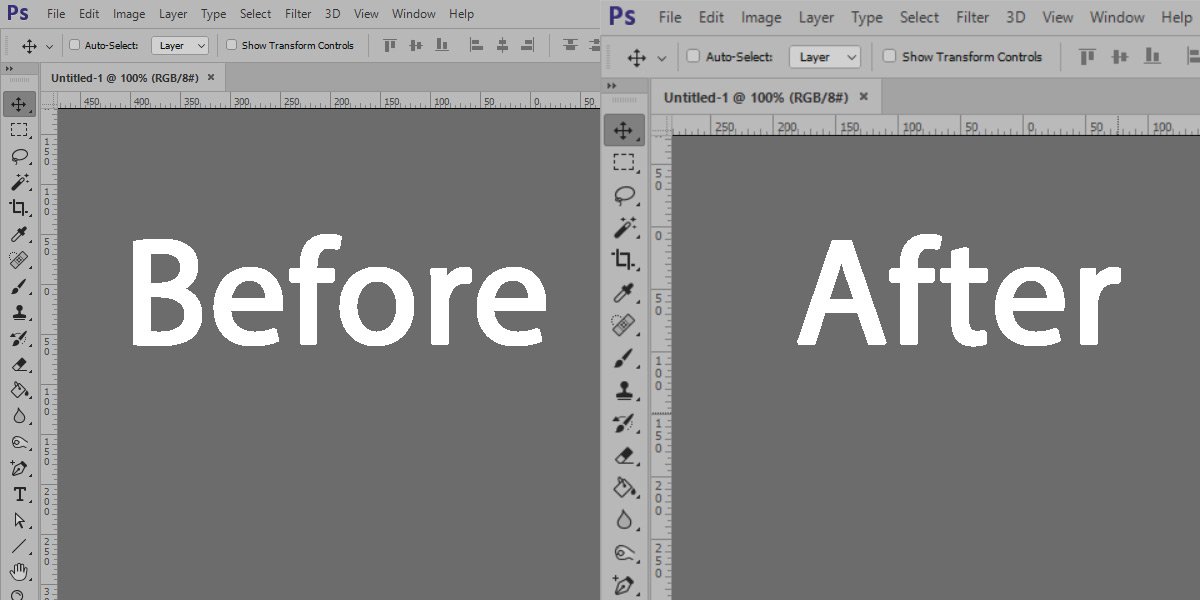
Ugyanazt a jegyzékfájlt használhatja minden alkalmazáshoz. Kipróbáltuk a VLC lejátszóval, és ez nagyon jól működött.











Hozzászólások